wordpress文章如何添加关键字
时间:2020-09-16 06:00:11
作者:重庆seo小潘
来源:
进入后台,如图所示,找到外观——编辑 相关推荐:《WordPress教程》 然后在编辑主题的右边,找到header.php文件,如图点击打开 在头部header.php文件中,找到/title代码,这代码表示标题结束的意思,我们就在标题的后面加入关键词和描述代码,如图所示,找

进入后台,如图所示,找到外观——编辑
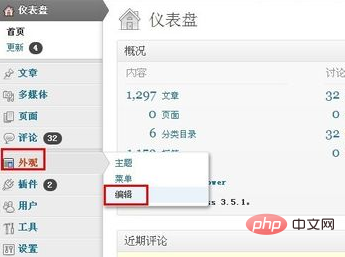
相关推荐:《WordPress教程》
然后在编辑主题的右边,找到header.php文件,如图点击打开
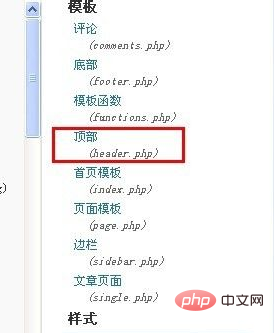
在头部header.php文件中,找到</title>代码,这代码表示标题结束的意思,我们就在标题的后面加入关键词和描述代码,如图所示,找到</title>后,请按回车键空出一行,方便我们下一步添加代码

按照步骤三空出一行后,请先修改下面代码:<meta name="keywords"content="这里填写你网站的关键词" /><meta name="description"content="这里填写你网站的描述"/>一般我们网站的关键词和描述都是站长自己定的,请根据你网站需要,修改上面的关键词和描述,然后把代码放进刚才第三步空出的那一行,然后再点击下面的更新提交,自此wordpress的关键词和描述添加完毕。
 以上就是wordpress文章如何添加关键字的详细内容,更多请关注小潘博客其它相关文章!
以上就是wordpress文章如何添加关键字的详细内容,更多请关注小潘博客其它相关文章!


